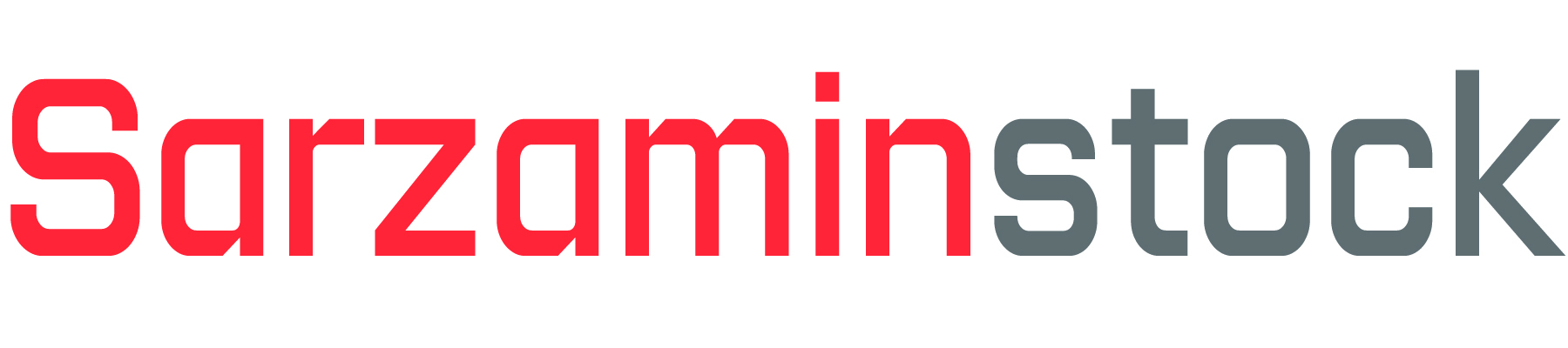در ادامه راهنمای جامعی برای خرید کامپیوتر اداری دست دوم مناسب محیطهای اداری ارائه شده است. هدف این راهنما کمک به انتخابی بهینه برای کارهای اداری همچون مدیریت اسناد، ایمیلها، ارائهها و نرمافزارهای آفیس است.
راهنمای جامع خرید کامپیوتر دست دوم اداری
کامپیوتر اداری معمولاً نیازمند سختافزاری قوی نیستند، اما باید پایدار و مناسب کارهای روزمره باشند. به موارد زیر دقت کنید:
۱. تعریف نیازها و استفاده موردنظر
- نوع فعالیتها: مشخص کنید که دستگاه برای چه کاربردی لازم است. برای مثال:
- مدیریت اسناد با نرمافزارهای آفیس مانند Word و Excel
- ایمیل و مرور وب
- استفاده از نرمافزارهای ارتباطی مانند Zoom یا Teams
- تعداد کاربران: اگر کامپیوتر اداری استوک بین چند نفر مشترک استفاده میشود، نیازهای بیشتری در نظر بگیرید.
۲. پردازنده (CPU)
- برای کارهای اداری، نیازی به پردازندههای قدرتمند نیست، اما انتخاب مدل مناسب اهمیت دارد و در قیمت کامپیوتر اداری تاثیر گذار است:
- حداقل: Intel Core i3 یا AMD Ryzen 3
- پیشنهادی: Intel Core i5 یا AMD Ryzen 5 برای عملکرد روانتر
- نسلهای جدیدتر پردازندهها (مانند نسل ۱۰ به بالا) عمر بیشتری خواهند داشت.
۳. حافظه رم (RAM)
- حجم رم به میزان باز بودن همزمان نرمافزارها بستگی دارد:
- حداقل: 8 گیگابایت
- پیشنهادی: 16 گیگابایت برای کاربری روانتر به خصوص هنگام اجرای چند نرمافزار.
۴. فضای ذخیرهسازی (SSD و HDD)
- SSD: حداقل 256 گیگابایت برای سرعت بوت بالا و عملکرد روان سیستم.
- HDD: برای ذخیرهسازی حجم زیاد اطلاعات، یک هارد با ظرفیت بالا (مثلاً 1 ترابایت) میتواند مفید باشد.
۵. صفحه نمایش
- در کامپیوتر اداری دست دوم صفحه نمایش باید واضح و راحت برای کارهای طولانی باشد:
- اندازه: 15 اینچ یا بزرگتر
- رزولوشن: حداقل Full HD (1920×1080)
- اگر طولانیمدت کار میکنید، نمایشگرهای ضد بازتاب و تنظیم روشنایی مناسب توصیه میشود.
۶. وضعیت پورتها
- اطمینان حاصل کنید که دستگاه پورتهای کافی و مناسب دارد:
- پورت USB: برای اتصال دستگاههای جانبی
- پورت HDMI یا VGA: برای اتصال به مانیتور یا پروژکتور
- جک هدفون: برای مکالمات صوتی
۷. سیستم خنککننده
- در دستگاههای دست دوم، توجه ویژهای به سالم بودن فنها و سیستم خنککننده داشته باشید. صدای بلند یا داغ شدن بیش از حد میتواند نشانه مشکلات باشد.
۸. سیستم عامل (OS)
- بررسی کنید که سیستم عامل دستگاه بهروز باشد. برای کارهای اداری معمولاً سیستمعاملهای ویندوز ۱۰ یا ۱۱ پیشنهاد میشود.
- اگر دستگاه سیستمعامل ندارد، هزینه نصب سیستمعامل را نیز در نظر بگیرید.
۹. بررسی سلامت دستگاه
- ظاهر: خط و خش شدید یا ترکها میتوانند نشانه آسیبهای داخلی باشند.
- تست عملکرد: دستگاه را با نرمافزارهایی مانند CPU-Z یا HWMonitor آزمایش کنید.
- باطری و منبع تغذیه: اگر قصد خرید لپتاپ دارید، عمر باطری را بررسی کنید.
۱۰. خدمات پس از فروش و گارانتی
- برخی فروشندگان دستگاههای دست دوم را با گارانتی محدود میفروشند که این میتواند اطمینان بیشتری ایجاد کند.
۱۱. قیمتگذاری و مقایسه
- قیمت دستگاه را با مدلهای مشابه دست دوم و نو مقایسه کنید.
- دستگاههای استوک ممکن است ارزش خرید بیشتری نسبت به دستگاههای کاملاً دست دوم داشته باشند.